audio OPEL MOVANO_B 2018.5 Instruktionsbog til Infotainment (in Danish)
[x] Cancel search | Manufacturer: OPEL, Model Year: 2018.5, Model line: MOVANO_B, Model: OPEL MOVANO_B 2018.5Pages: 131, PDF Size: 2.09 MB
Page 41 of 131
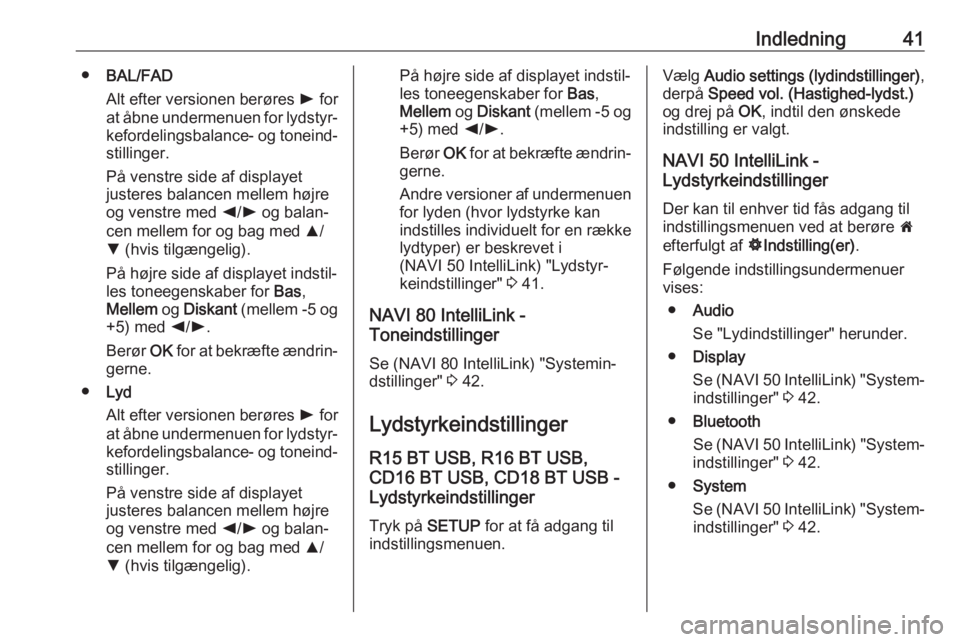
Indledning41●BAL/FAD
Alt efter versionen berøres l for
at åbne undermenuen for lydstyr‐
kefordelingsbalance- og toneind‐ stillinger.
På venstre side af displayet
justeres balancen mellem højre
og venstre med k/l og balan‐
cen mellem for og bag med R/
S (hvis tilgængelig).
På højre side af displayet indstil‐
les toneegenskaber for Bas,
Mellem og Diskant (mellem -5 og
+5) med k/l .
Berør OK for at bekræfte ændrin‐
gerne.
● Lyd
Alt efter versionen berøres l for
at åbne undermenuen for lydstyr‐
kefordelingsbalance- og toneind‐ stillinger.
På venstre side af displayet
justeres balancen mellem højre
og venstre med k/l og balan‐
cen mellem for og bag med R/
S (hvis tilgængelig).På højre side af displayet indstil‐
les toneegenskaber for Bas,
Mellem og Diskant (mellem -5 og
+5) med k/l .
Berør OK for at bekræfte ændrin‐
gerne.
Andre versioner af undermenuen for lyden (hvor lydstyrke kan
indstilles individuelt for en række
lydtyper) er beskrevet i
(NAVI 50 IntelliLink) "Lydstyr‐ keindstillinger" 3 41.
NAVI 80 IntelliLink -
Toneindstillinger
Se (NAVI 80 IntelliLink) "Systemin‐
dstillinger" 3 42.
Lydstyrkeindstillinger
R15 BT USB, R16 BT USB,
CD16 BT USB, CD18 BT USB -
Lydstyrkeindstillinger
Tryk på SETUP for at få adgang til
indstillingsmenuen.Vælg Audio settings (lydindstillinger) ,
derpå Speed vol. (Hastighed-lydst.)
og drej på OK, indtil den ønskede
indstilling er valgt.
NAVI 50 IntelliLink -
Lydstyrkeindstillinger
Der kan til enhver tid fås adgang til
indstillingsmenuen ved at berøre 7
efterfulgt af ÿIndstilling(er) .
Følgende indstillingsundermenuer
vises:
● Audio
Se "Lydindstillinger" herunder.
● Display
Se (NAVI 50 IntelliLink) "System‐ indstillinger" 3 42.
● Bluetooth
Se (NAVI 50 IntelliLink) "System‐
indstillinger" 3 42.
● System
Se (NAVI 50 IntelliLink) "System‐ indstillinger" 3 42.
Page 42 of 131
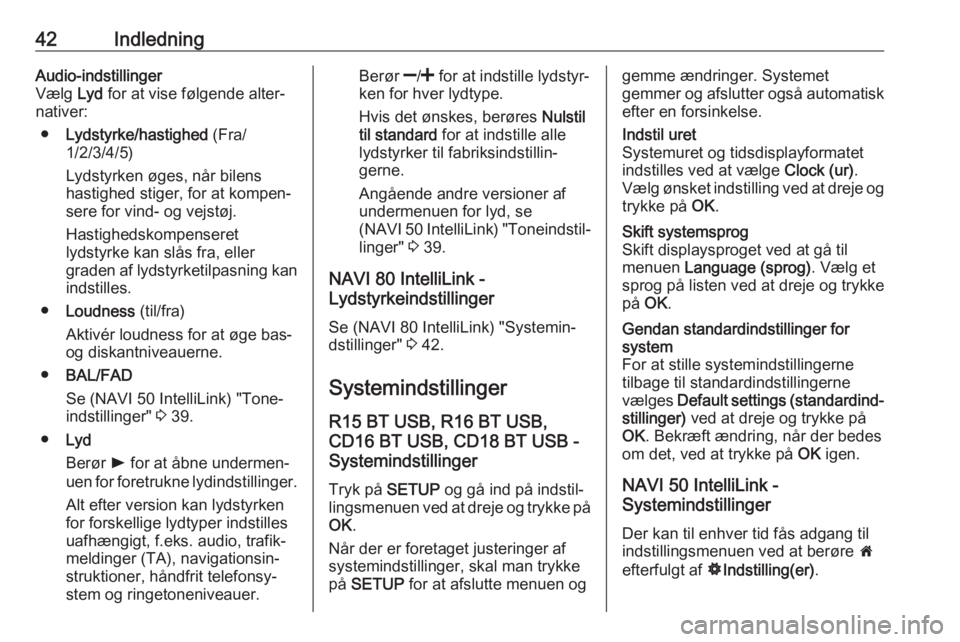
42IndledningAudio-indstillinger
Vælg Lyd for at vise følgende alter‐
nativer:
● Lydstyrke/hastighed (Fra/
1/2/3/4/5)
Lydstyrken øges, når bilens
hastighed stiger, for at kompen‐
sere for vind- og vejstøj.
Hastighedskompenseret
lydstyrke kan slås fra, eller
graden af lydstyrketilpasning kan indstilles.
● Loudness (til/fra)
Aktivér loudness for at øge bas- og diskantniveauerne.
● BAL/FAD
Se (NAVI 50 IntelliLink) "Tone‐
indstillinger" 3 39.
● Lyd
Berør l for at åbne undermen‐
uen for foretrukne lydindstillinger.
Alt efter version kan lydstyrken
for forskellige lydtyper indstilles
uafhængigt, f.eks. audio, trafik‐
meldinger (TA), navigationsin‐
struktioner, håndfrit telefonsy‐
stem og ringetoneniveauer.Berør ]/< for at indstille lydstyr‐
ken for hver lydtype.
Hvis det ønskes, berøres Nulstil
til standard for at indstille alle
lydstyrker til fabriksindstillin‐ gerne.
Angående andre versioner af
undermenuen for lyd, se
(NAVI 50 IntelliLink) "Toneindstil‐ linger" 3 39.
NAVI 80 IntelliLink -
Lydstyrkeindstillinger
Se (NAVI 80 IntelliLink) "Systemin‐
dstillinger" 3 42.
Systemindstillinger
R15 BT USB, R16 BT USB,
CD16 BT USB, CD18 BT USB -
Systemindstillinger
Tryk på SETUP og gå ind på indstil‐
lingsmenuen ved at dreje og trykke på
OK .
Når der er foretaget justeringer af
systemindstillinger, skal man trykke
på SETUP for at afslutte menuen oggemme ændringer. Systemet
gemmer og afslutter også automatisk efter en forsinkelse.Indstil uret
Systemuret og tidsdisplayformatet
indstilles ved at vælge Clock (ur).
Vælg ønsket indstilling ved at dreje og
trykke på OK.Skift systemsprog
Skift displaysproget ved at gå til
menuen Language (sprog) . Vælg et
sprog på listen ved at dreje og trykke
på OK .Gendan standardindstillinger for
system
For at stille systemindstillingerne
tilbage til standardindstillingerne
vælges Default settings (standardind‐
stillinger) ved at dreje og trykke på
OK . Bekræft ændring, når der bedes
om det, ved at trykke på OK igen.
NAVI 50 IntelliLink -
Systemindstillinger
Der kan til enhver tid fås adgang til
indstillingsmenuen ved at berøre 7
efterfulgt af ÿIndstilling(er) .
Page 43 of 131
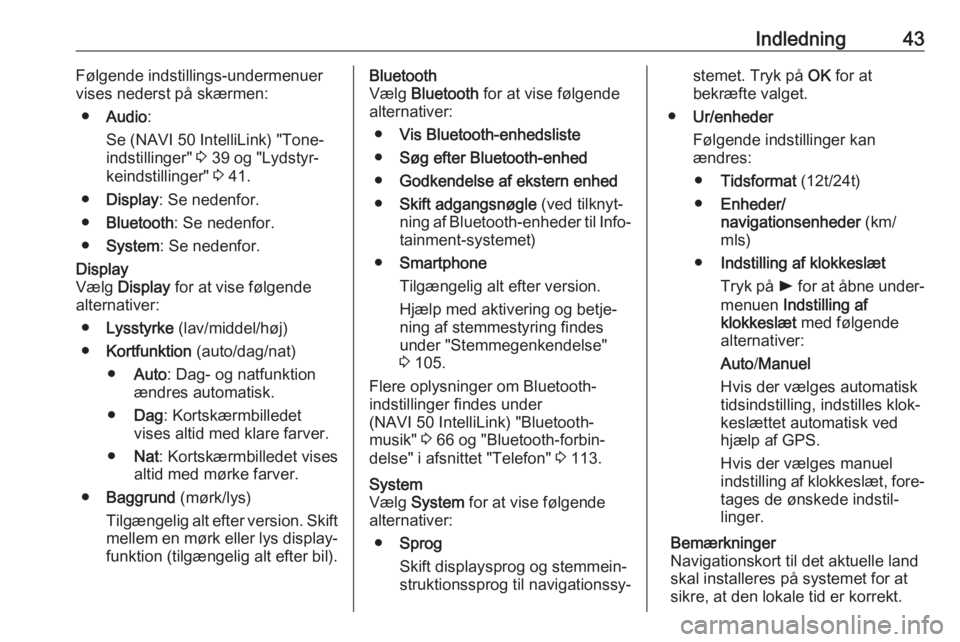
Indledning43Følgende indstillings-undermenuer
vises nederst på skærmen:
● Audio :
Se (NAVI 50 IntelliLink) "Tone‐
indstillinger" 3 39 og "Lydstyr‐
keindstillinger" 3 41.
● Display : Se nedenfor.
● Bluetooth : Se nedenfor.
● System : Se nedenfor.Display
Vælg Display for at vise følgende
alternativer:
● Lysstyrke (lav/middel/høj)
● Kortfunktion (auto/dag/nat)
● Auto : Dag- og natfunktion
ændres automatisk.
● Dag : Kortskærmbilledet
vises altid med klare farver.
● Nat: Kortskærmbilledet vises
altid med mørke farver.
● Baggrund (mørk/lys)
Tilgængelig alt efter version. Skift
mellem en mørk eller lys display‐ funktion (tilgængelig alt efter bil).Bluetooth
Vælg Bluetooth for at vise følgende
alternativer:
● Vis Bluetooth-enhedsliste
● Søg efter Bluetooth-enhed
● Godkendelse af ekstern enhed
● Skift adgangsnøgle (ved tilknyt‐
ning af Bluetooth-enheder til Info‐
tainment-systemet)
● Smartphone
Tilgængelig alt efter version. Hjælp med aktivering og betje‐ ning af stemmestyring findes
under "Stemmegenkendelse"
3 105.
Flere oplysninger om Bluetooth-
indstillinger findes under
(NAVI 50 IntelliLink) "Bluetooth-
musik" 3 66 og "Bluetooth-forbin‐
delse" i afsnittet "Telefon" 3 113.System
Vælg System for at vise følgende
alternativer:
● Sprog
Skift displaysprog og stemmein‐
struktionssprog til navigationssy‐stemet. Tryk på OK for at
bekræfte valget.
● Ur/enheder
Følgende indstillinger kan
ændres:
● Tidsformat (12t/24t)
● Enheder/
navigationsenheder (km/
mls)
● Indstilling af klokkeslæt
Tryk på l for at åbne under‐
menuen Indstilling af
klokkeslæt med følgende
alternativer:
Auto /Manuel
Hvis der vælges automatisk
tidsindstilling, indstilles klok‐
keslættet automatisk ved
hjælp af GPS.
Hvis der vælges manuel
indstilling af klokkeslæt, fore‐
tages de ønskede indstil‐
linger.
Bemærkninger
Navigationskort til det aktuelle land
skal installeres på systemet for at
sikre, at den lokale tid er korrekt.
Page 47 of 131
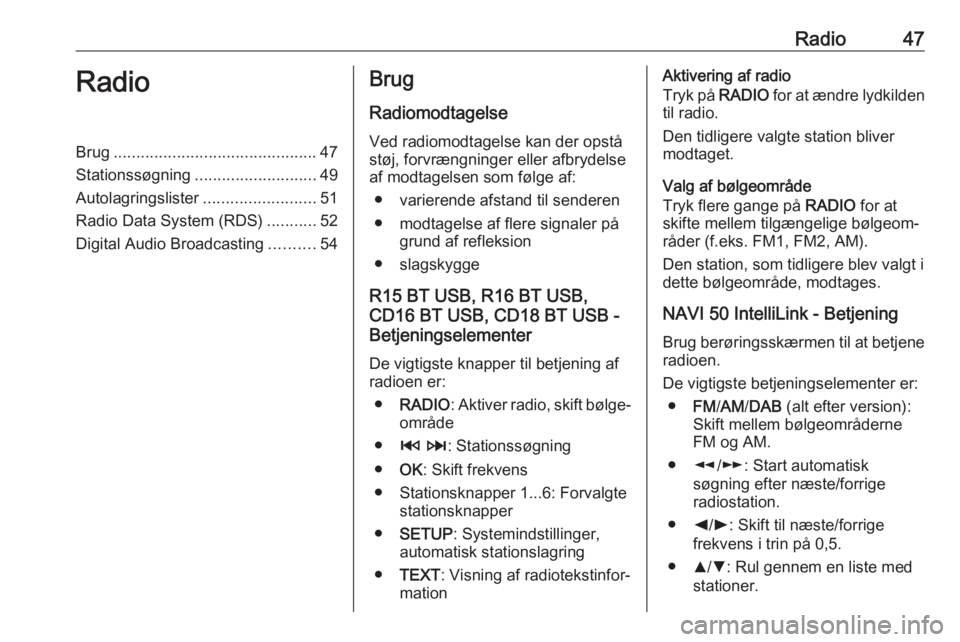
Radio47RadioBrug............................................. 47
Stationssøgning ........................... 49
Autolagringslister .........................51
Radio Data System (RDS) ...........52
Digital Audio Broadcasting ..........54Brug
Radiomodtagelse
Ved radiomodtagelse kan der opstå
støj, forvrængninger eller afbrydelse
af modtagelsen som følge af:
● varierende afstand til senderen
● modtagelse af flere signaler på grund af refleksion
● slagskygge
R15 BT USB, R16 BT USB,
CD16 BT USB, CD18 BT USB -
Betjeningselementer
De vigtigste knapper til betjening af
radioen er:
● RADIO : Aktiver radio, skift bølge‐
område
● 2 3 : Stationssøgning
● OK: Skift frekvens
● Stationsknapper 1...6: Forvalgte stationsknapper
● SETUP : Systemindstillinger,
automatisk stationslagring
● TEXT : Visning af radiotekstinfor‐
mationAktivering af radio
Tryk på RADIO for at ændre lydkilden
til radio.
Den tidligere valgte station bliver
modtaget.
Valg af bølgeområde
Tryk flere gange på RADIO for at
skifte mellem tilgængelige bølgeom‐
råder (f.eks. FM1, FM2, AM).
Den station, som tidligere blev valgt i
dette bølgeområde, modtages.
NAVI 50 IntelliLink - Betjening
Brug berøringsskærmen til at betjene radioen.
De vigtigste betjeningselementer er: ● FM/AM /DAB (alt efter version):
Skift mellem bølgeområderne
FM og AM.
● l/m : Start automatisk
søgning efter næste/forrige
radiostation.
● k/l : Skift til næste/forrige
frekvens i trin på 0,5.
● R/S : Rul gennem en liste med
stationer.
Page 48 of 131
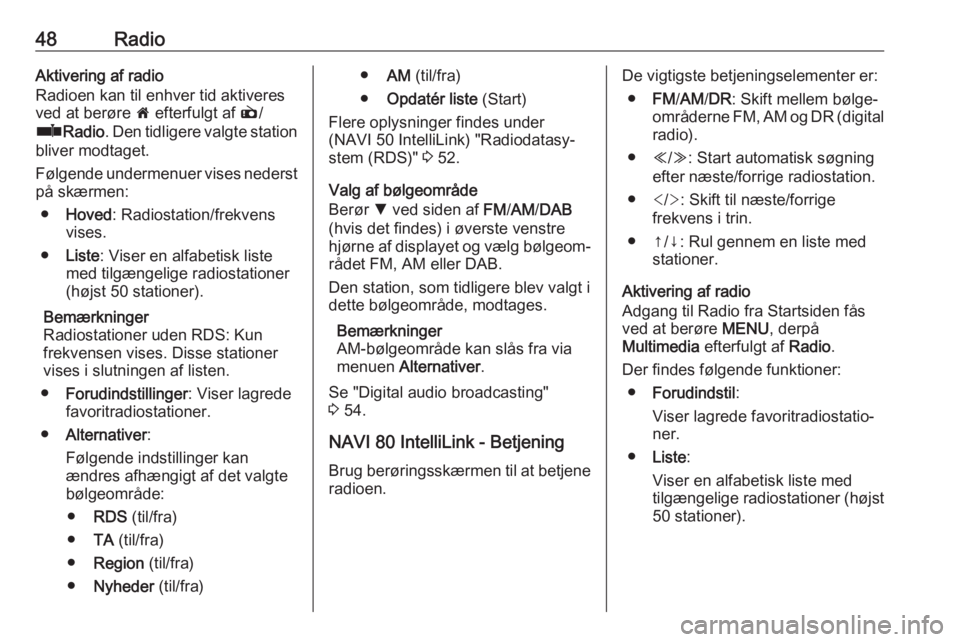
48RadioAktivering af radio
Radioen kan til enhver tid aktiveres
ved at berøre 7 efterfulgt af è/
ñ Radio . Den tidligere valgte station
bliver modtaget.
Følgende undermenuer vises nederst
på skærmen:
● Hoved : Radiostation/frekvens
vises.
● Liste : Viser en alfabetisk liste
med tilgængelige radiostationer
(højst 50 stationer).
Bemærkninger
Radiostationer uden RDS: Kun
frekvensen vises. Disse stationer vises i slutningen af listen.
● Forudindstillinger : Viser lagrede
favoritradiostationer.
● Alternativer :
Følgende indstillinger kan
ændres afhængigt af det valgte
bølgeområde:
● RDS (til/fra)
● TA (til/fra)
● Region (til/fra)
● Nyheder (til/fra)●AM (til/fra)
● Opdatér liste (Start)
Flere oplysninger findes under
(NAVI 50 IntelliLink) "Radiodatasy‐
stem (RDS)" 3 52.
Valg af bølgeområde
Berør S ved siden af FM/AM /DAB
(hvis det findes) i øverste venstre hjørne af displayet og vælg bølgeom‐ rådet FM, AM eller DAB.
Den station, som tidligere blev valgt i
dette bølgeområde, modtages.
Bemærkninger
AM-bølgeområde kan slås fra via menuen Alternativer .
Se "Digital audio broadcasting"
3 54.
NAVI 80 IntelliLink - Betjening
Brug berøringsskærmen til at betjene
radioen.De vigtigste betjeningselementer er:
● FM/AM /DR : Skift mellem bølge‐
områderne FM, AM og DR (digital
radio).
● Y/Z : Start automatisk søgning
efter næste/forrige radiostation.
● : Skift til næste/forrige
frekvens i trin.
● ↑/↓: Rul gennem en liste med stationer.
Aktivering af radio
Adgang til Radio fra Startsiden fås
ved at berøre MENU, derpå
Multimedia efterfulgt af Radio.
Der findes følgende funktioner: ● Forudindstil :
Viser lagrede favoritradiostatio‐
ner.
● Liste :
Viser en alfabetisk liste med
tilgængelige radiostationer (højst
50 stationer).
Page 54 of 131
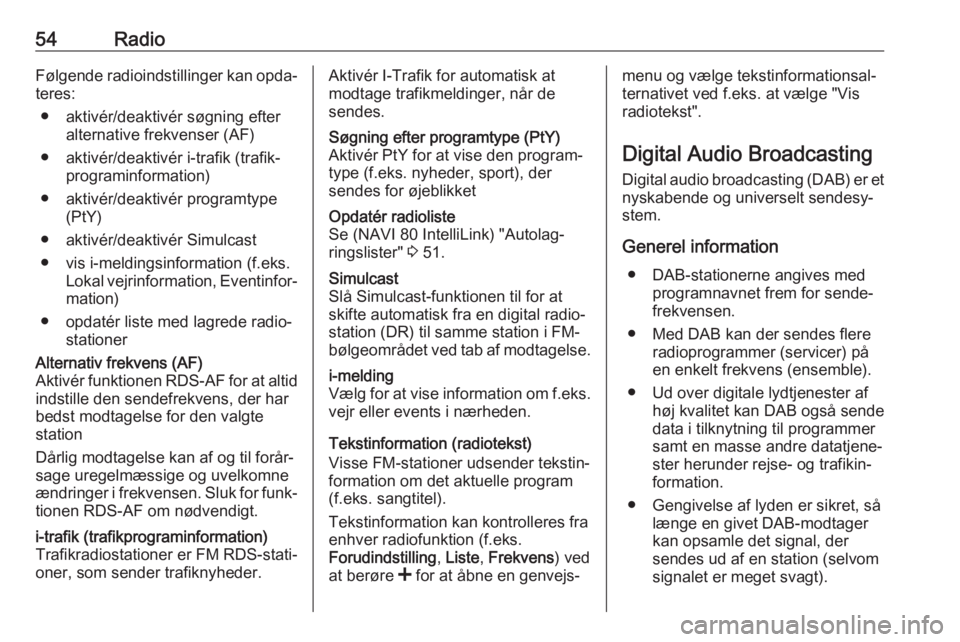
54RadioFølgende radioindstillinger kan opda‐
teres:
● aktivér/deaktivér søgning efter alternative frekvenser (AF)
● aktivér/deaktivér i-trafik (trafik‐ programinformation)
● aktivér/deaktivér programtype (PtY)
● aktivér/deaktivér Simulcast
● vis i-meldingsinformation (f.eks. Lokal vejrinformation, Eventinfor‐mation)
● opdatér liste med lagrede radio‐ stationerAlternativ frekvens (AF)
Aktivér funktionen RDS-AF for at altid indstille den sendefrekvens, der har
bedst modtagelse for den valgte
station
Dårlig modtagelse kan af og til forår‐
sage uregelmæssige og uvelkomne
ændringer i frekvensen. Sluk for funk‐
tionen RDS-AF om nødvendigt.i-trafik (trafikprograminformation)
Trafikradiostationer er FM RDS-stati‐
oner, som sender trafiknyheder.Aktivér I-Trafik for automatisk at
modtage trafikmeldinger, når de
sendes.Søgning efter programtype (PtY) Aktivér PtY for at vise den program‐
type (f.eks. nyheder, sport), der
sendes for øjeblikketOpdatér radioliste
Se (NAVI 80 IntelliLink) "Autolag‐
ringslister" 3 51.Simulcast
Slå Simulcast-funktionen til for at
skifte automatisk fra en digital radio‐
station (DR) til samme station i FM-
bølgeområdet ved tab af modtagelse.i-melding
Vælg for at vise information om f.eks.
vejr eller events i nærheden.
Tekstinformation (radiotekst)
Visse FM-stationer udsender tekstin‐
formation om det aktuelle program
(f.eks. sangtitel).
Tekstinformation kan kontrolleres fra enhver radiofunktion (f.eks.
Forudindstilling , Liste , Frekvens ) ved
at berøre < for at åbne en genvejs‐
menu og vælge tekstinformationsal‐
ternativet ved f.eks. at vælge "Vis
radiotekst".
Digital Audio Broadcasting
Digital audio broadcasting (DAB) er et
nyskabende og universelt sendesy‐
stem.
Generel information ● DAB-stationerne angives med programnavnet frem for sende‐
frekvensen.
● Med DAB kan der sendes flere radioprogrammer (servicer) på
en enkelt frekvens (ensemble).
● Ud over digitale lydtjenester af høj kvalitet kan DAB også sendedata i tilknytning til programmer
samt en masse andre datatjene‐
ster herunder rejse- og trafikin‐
formation.
● Gengivelse af lyden er sikret, så længe en givet DAB-modtager
kan opsamle det signal, der
sendes ud af en station (selvom
signalet er meget svagt).
Page 56 of 131
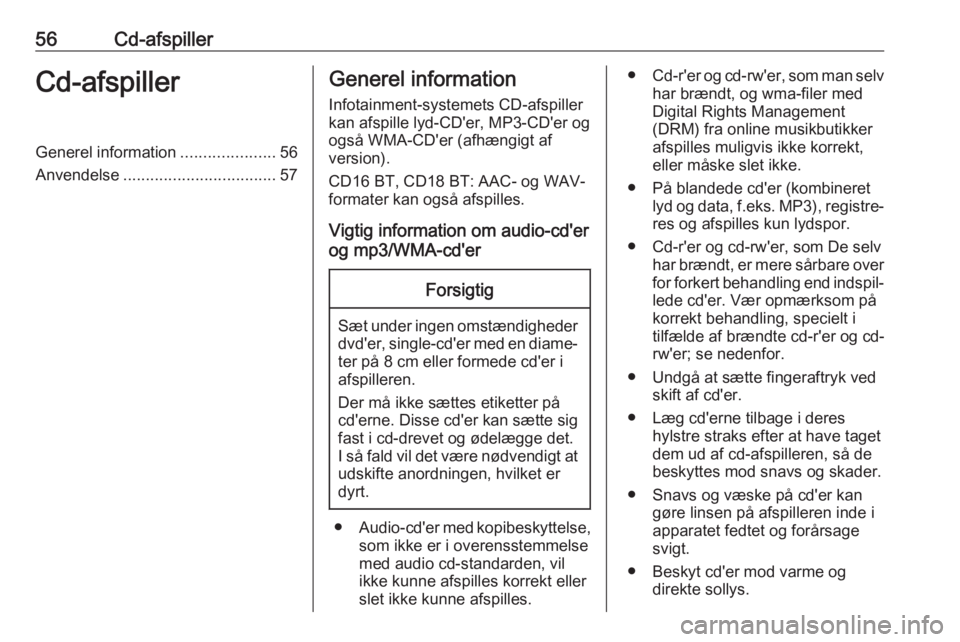
56Cd-afspillerCd-afspillerGenerel information.....................56
Anvendelse .................................. 57Generel information
Infotainment-systemets CD-afspiller kan afspille lyd-CD'er, MP3-CD'er og
også WMA-CD'er (afhængigt af
version).
CD16 BT, CD18 BT: AAC- og WAV-
formater kan også afspilles.
Vigtig information om audio-cd'er
og mp3/WMA-cd'erForsigtig
Sæt under ingen omstændigheder dvd'er, single-cd'er med en diame‐
ter på 8 cm eller formede cd'er i
afspilleren.
Der må ikke sættes etiketter på
cd'erne. Disse cd'er kan sætte sig
fast i cd-drevet og ødelægge det.
I så fald vil det være nødvendigt at udskifte anordningen, hvilket er
dyrt.
● Audio-cd'er med kopibeskyttelse,
som ikke er i overensstemmelse
med audio cd-standarden, vil
ikke kunne afspilles korrekt eller
slet ikke kunne afspilles.
● Cd-r'er og cd-rw'er, som man selv
har brændt, og wma-filer med
Digital Rights Management
(DRM) fra online musikbutikker
afspilles muligvis ikke korrekt,
eller måske slet ikke.
● På blandede cd'er (kombineret lyd og data, f.eks. MP3), registre‐
res og afspilles kun lydspor.
● Cd-r'er og cd-rw'er, som De selv har brændt, er mere sårbare overfor forkert behandling end indspil‐
lede cd'er. Vær opmærksom på
korrekt behandling, specielt i
tilfælde af brændte cd-r'er og cd-
rw'er; se nedenfor.
● Undgå at sætte fingeraftryk ved skift af cd'er.
● Læg cd'erne tilbage i deres hylstre straks efter at have taget
dem ud af cd-afspilleren, så de
beskyttes mod snavs og skader.
● Snavs og væske på cd'er kan gøre linsen på afspilleren inde i
apparatet fedtet og forårsage
svigt.
● Beskyt cd'er mod varme og direkte sollys.
Page 58 of 131
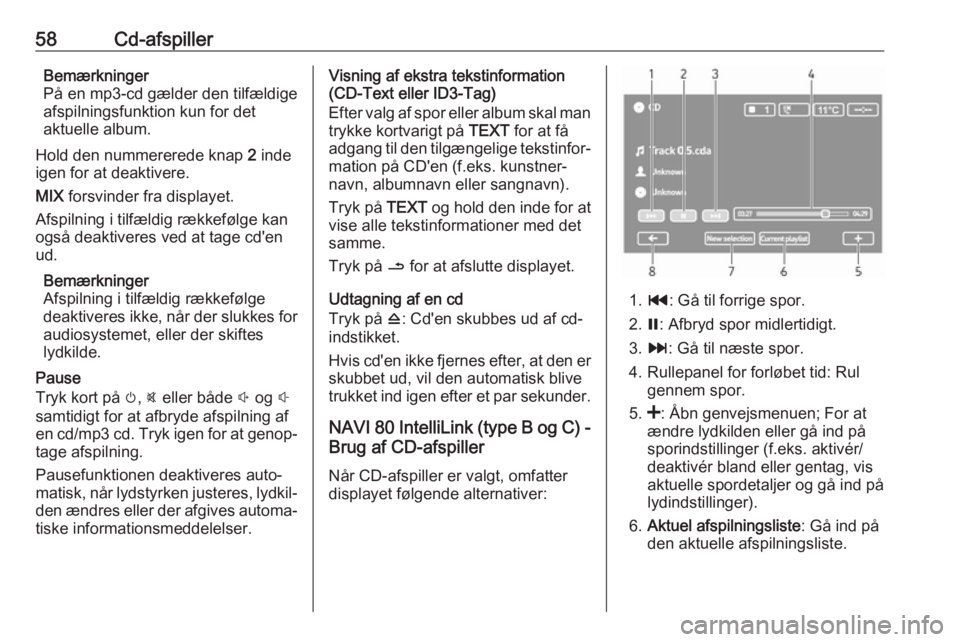
58Cd-afspillerBemærkninger
På en mp3-cd gælder den tilfældige
afspilningsfunktion kun for det
aktuelle album.
Hold den nummererede knap 2 inde
igen for at deaktivere.
MIX forsvinder fra displayet.
Afspilning i tilfældig rækkefølge kan
også deaktiveres ved at tage cd'en
ud.
Bemærkninger
Afspilning i tilfældig rækkefølge
deaktiveres ikke, når der slukkes for audiosystemet, eller der skiftes
lydkilde.
Pause
Tryk kort på m, @ eller både ! og #
samtidigt for at afbryde afspilning af en cd/mp3 cd. Tryk igen for at genop‐
tage afspilning.
Pausefunktionen deaktiveres auto‐
matisk, når lydstyrken justeres, lydkil‐ den ændres eller der afgives automa‐
tiske informationsmeddelelser.Visning af ekstra tekstinformation
(CD-Text eller ID3-Tag)
Efter valg af spor eller album skal man
trykke kortvarigt på TEXT for at få
adgang til den tilgængelige tekstinfor‐ mation på CD'en (f.eks. kunstner‐
navn, albumnavn eller sangnavn).
Tryk på TEXT og hold den inde for at
vise alle tekstinformationer med det samme.
Tryk på / for at afslutte displayet.
Udtagning af en cd
Tryk på d: Cd'en skubbes ud af cd-
indstikket.
Hvis cd'en ikke fjernes efter, at den er skubbet ud, vil den automatisk blive
trukket ind igen efter et par sekunder.
NAVI 80 IntelliLink (type B og C) - Brug af CD-afspiller
Når CD-afspiller er valgt, omfatter
displayet følgende alternativer:
1. t : Gå til forrige spor.
2. =: Afbryd spor midlertidigt.
3. v : Gå til næste spor.
4. Rullepanel for forløbet tid: Rul gennem spor.
5. <: Åbn genvejsmenuen; For at
ændre lydkilden eller gå ind på
sporindstillinger (f.eks. aktivér/
deaktivér bland eller gentag, vis
aktuelle spordetaljer og gå ind på
lydindstillinger).
6. Aktuel afspilningsliste : Gå ind på
den aktuelle afspilningsliste.
Page 59 of 131
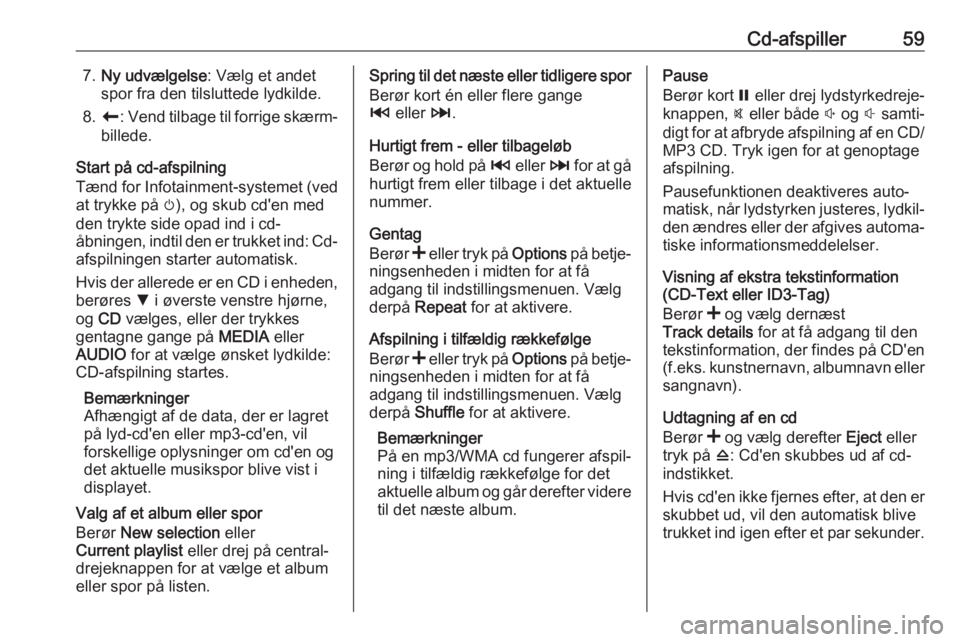
Cd-afspiller597.Ny udvælgelse : Vælg et andet
spor fra den tilsluttede lydkilde.
8. r : Vend tilbage til forrige skærm‐
billede.
Start på cd-afspilning
Tænd for Infotainment-systemet (ved
at trykke på m), og skub cd'en med
den trykte side opad ind i cd-
åbningen, indtil den er trukket ind: Cd-
afspilningen starter automatisk.
Hvis der allerede er en CD i enheden, berøres S i øverste venstre hjørne,
og CD vælges, eller der trykkes
gentagne gange på MEDIA eller
AUDIO for at vælge ønsket lydkilde:
CD-afspilning startes.
Bemærkninger
Afhængigt af de data, der er lagret
på lyd-cd'en eller mp3-cd'en, vil
forskellige oplysninger om cd'en og
det aktuelle musikspor blive vist i
displayet.
Valg af et album eller spor
Berør New selection eller
Current playlist eller drej på central‐
drejeknappen for at vælge et album
eller spor på listen.Spring til det næste eller tidligere spor
Berør kort én eller flere gange
2 eller 3.
Hurtigt frem - eller tilbageløb
Berør og hold på 2 eller 3 for at gå
hurtigt frem eller tilbage i det aktuelle
nummer.
Gentag
Berør < eller tryk på Options på betje‐
ningsenheden i midten for at få
adgang til indstillingsmenuen. Vælg derpå Repeat for at aktivere.
Afspilning i tilfældig rækkefølge
Berør < eller tryk på Options på betje‐
ningsenheden i midten for at få
adgang til indstillingsmenuen. Vælg
derpå Shuffle for at aktivere.
Bemærkninger
På en mp3/WMA cd fungerer afspil‐
ning i tilfældig rækkefølge for det
aktuelle album og går derefter videre
til det næste album.Pause
Berør kort = eller drej lydstyrkedreje‐
knappen, @ eller både ! og # samti‐
digt for at afbryde afspilning af en CD/
MP3 CD. Tryk igen for at genoptage
afspilning.
Pausefunktionen deaktiveres auto‐
matisk, når lydstyrken justeres, lydkil‐
den ændres eller der afgives automa‐ tiske informationsmeddelelser.
Visning af ekstra tekstinformation
(CD-Text eller ID3-Tag)
Berør < og vælg dernæst
Track details for at få adgang til den
tekstinformation, der findes på CD'en
(f.eks. kunstnernavn, albumnavn eller sangnavn).
Udtagning af en cd
Berør < og vælg derefter Eject eller
tryk på d: Cd'en skubbes ud af cd-
indstikket.
Hvis cd'en ikke fjernes efter, at den er skubbet ud, vil den automatisk blive
trukket ind igen efter et par sekunder.
Page 61 of 131
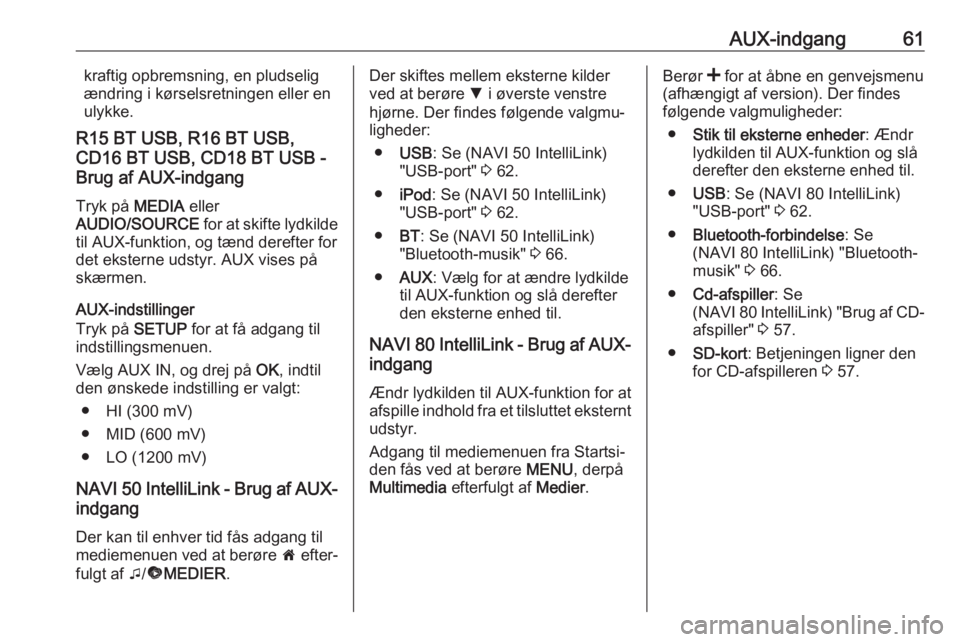
AUX-indgang61kraftig opbremsning, en pludselig
ændring i kørselsretningen eller en ulykke.
R15 BT USB, R16 BT USB,
CD16 BT USB, CD18 BT USB -
Brug af AUX-indgang
Tryk på MEDIA eller
AUDIO/SOURCE for at skifte lydkilde
til AUX-funktion, og tænd derefter for det eksterne udstyr. AUX vises på
skærmen.
AUX-indstillinger
Tryk på SETUP for at få adgang til
indstillingsmenuen.
Vælg AUX IN, og drej på OK, indtil
den ønskede indstilling er valgt:
● HI (300 mV)
● MID (600 mV)
● LO (1200 mV)
NAVI 50 IntelliLink - Brug af AUX- indgang
Der kan til enhver tid fås adgang til
mediemenuen ved at berøre 7 efter‐
fulgt af t/ü MEDIER .Der skiftes mellem eksterne kilder
ved at berøre S i øverste venstre
hjørne. Der findes følgende valgmu‐ ligheder:
● USB : Se (NAVI 50 IntelliLink)
"USB-port" 3 62.
● iPod : Se (NAVI 50 IntelliLink)
"USB-port" 3 62.
● BT: Se (NAVI 50 IntelliLink)
"Bluetooth-musik" 3 66.
● AUX : Vælg for at ændre lydkilde
til AUX-funktion og slå derefter den eksterne enhed til.
NAVI 80 IntelliLink - Brug af AUX-
indgang
Ændr lydkilden til AUX-funktion for at
afspille indhold fra et tilsluttet eksternt udstyr.
Adgang til mediemenuen fra Startsi‐ den fås ved at berøre MENU, derpå
Multimedia efterfulgt af Medier.Berør < for at åbne en genvejsmenu
(afhængigt af version). Der findes
følgende valgmuligheder:
● Stik til eksterne enheder : Ændr
lydkilden til AUX-funktion og slå
derefter den eksterne enhed til.
● USB : Se (NAVI 80 IntelliLink)
"USB-port" 3 62.
● Bluetooth-forbindelse : Se
(NAVI 80 IntelliLink) "Bluetooth-
musik" 3 66.
● Cd-afspiller : Se
(NAVI 80 IntelliLink) "Brug af CD- afspiller" 3 57.
● SD-kort : Betjeningen ligner den
for CD-afspilleren 3 57.